- O TaNaConta é um sistema totalmente on-line, que pode ser utilizado pelas empresas para o compartilhamento/envio de informações e documentos aos seus colaboradores e sócios, tais como holerites, recibos de férias, Informes de Rendimentos, dentre outros.
Como adquirir o sistema TaNaConta

Etapa I - Clique nesta opção para conferir os preços dos planos disponíveis.
Obs.: para o envio de até 50 documentos por mês, a utilização é gratuita.
Etapa II - Clique nesta opção para Adquirir o Sistema.

Etapa III - Preencha todos estes campos com os Dados Principais da empresa. Insira uma Senha e a Confirme.
Etapa IV - Clique em Próximo.

Etapa V - Preencha estes campos com os dados do Endereço de Cobrança.
Etapa VI - Clique em Próximo.
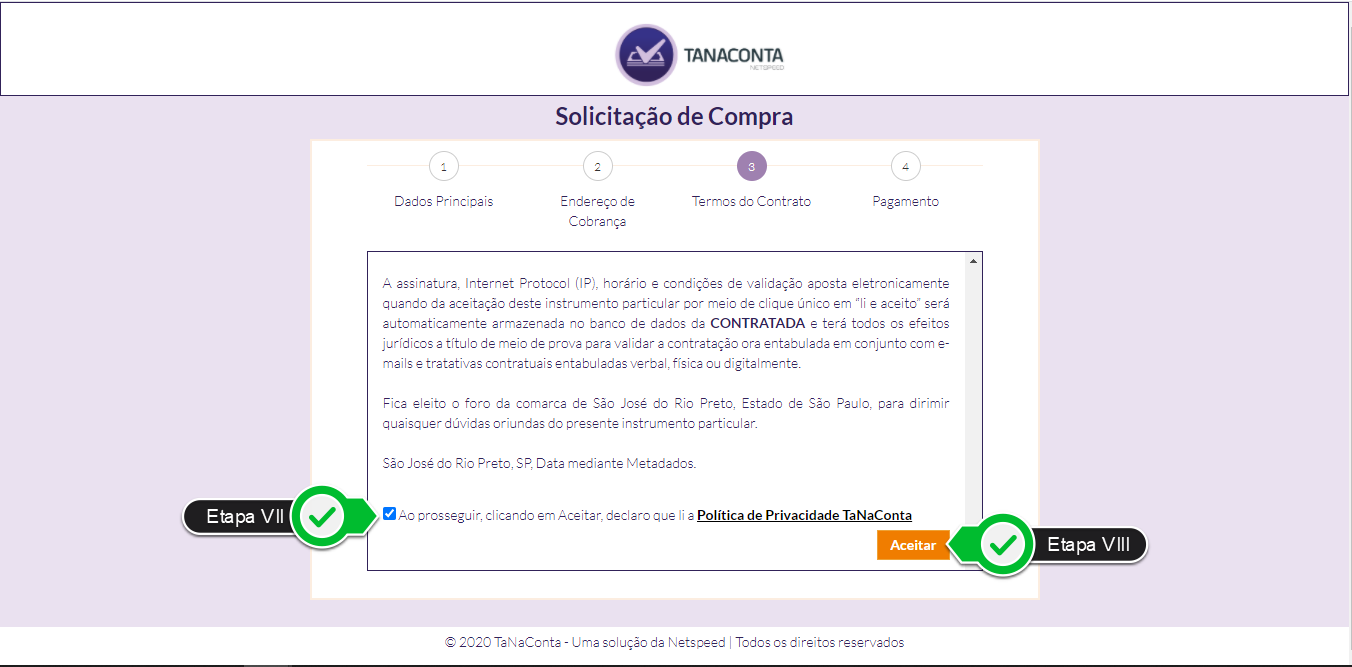
Etapa VII - Após ler os Termos do Contrato, marque este campo para habilitar o botão "Aceitar" e declarar que fez a leitura da Política de Privacidade TaNaConta.
Etapa VIII - Clique em Aceitar.

Etapa IX - Insira os dados do Cartão de Crédito do Titular.
Etapa X - Clique em Finalizar.
Como acessar e gerenciar o TaNaConta

Etapa I - Clique sobre a opção Sou Cliente Empresa.

Etapa II - Insira o E-mail e a Senha cadastrados.
Etapa III - Clique em Entrar.
- Será exibida a tela abaixo, que demonstrará a Visão Geral das funções que o sistema possui.
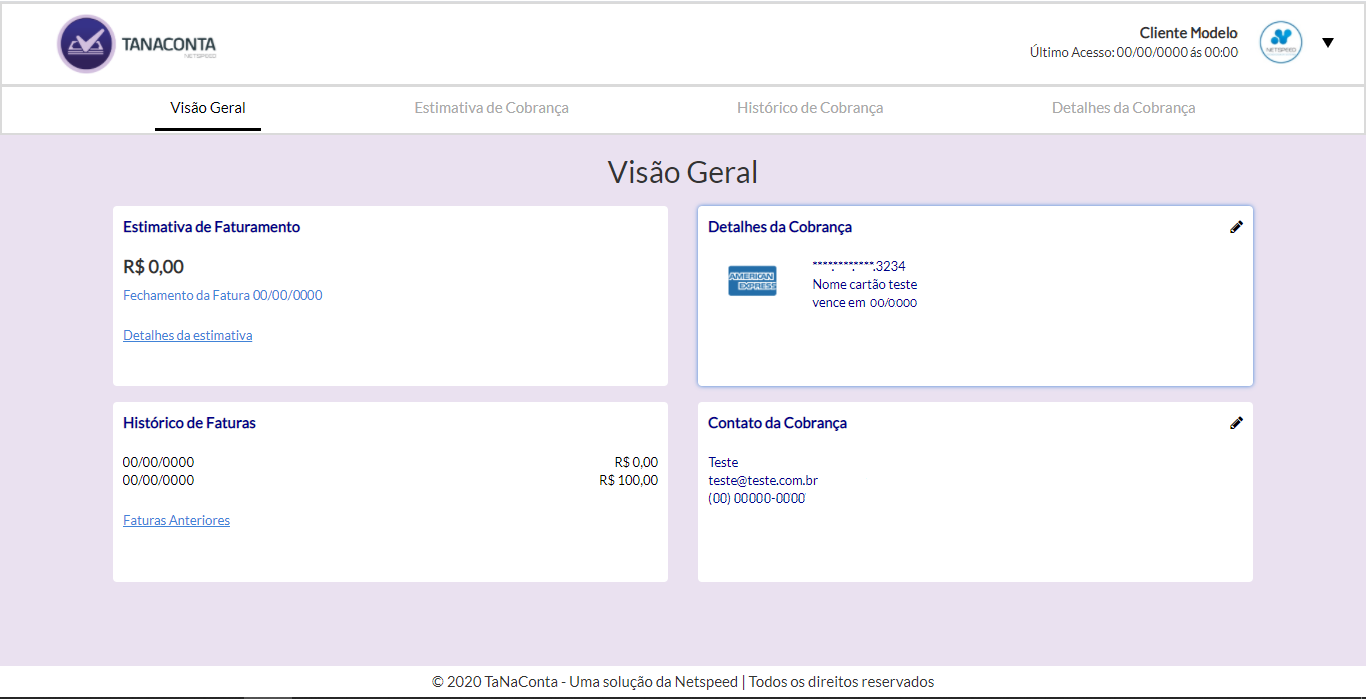
- Realize as Etapas seguintes para acessar cada função.

Etapa IV - Clique sobre esta aba para visualizar os dados referentes à Estimativa de Cobrança.

Etapa V - Clique sobre esta aba para visualizar os dados referentes ao Histórico de Cobrança.
Etapa VI - Clique sobre esta opção para Visualizar o Resumo da Fatura.
Etapa VII - Clique sobre esta opção para Pagar alguma fatura que esteja Pendente.

Etapa VIII - Clique sobre esta aba para visualizar e/ou alterar os dados com os Detalhes da Cobrança.
Etapa IX - Caso tenha alterado algum dado, clique sobre esta opção para Salvar.
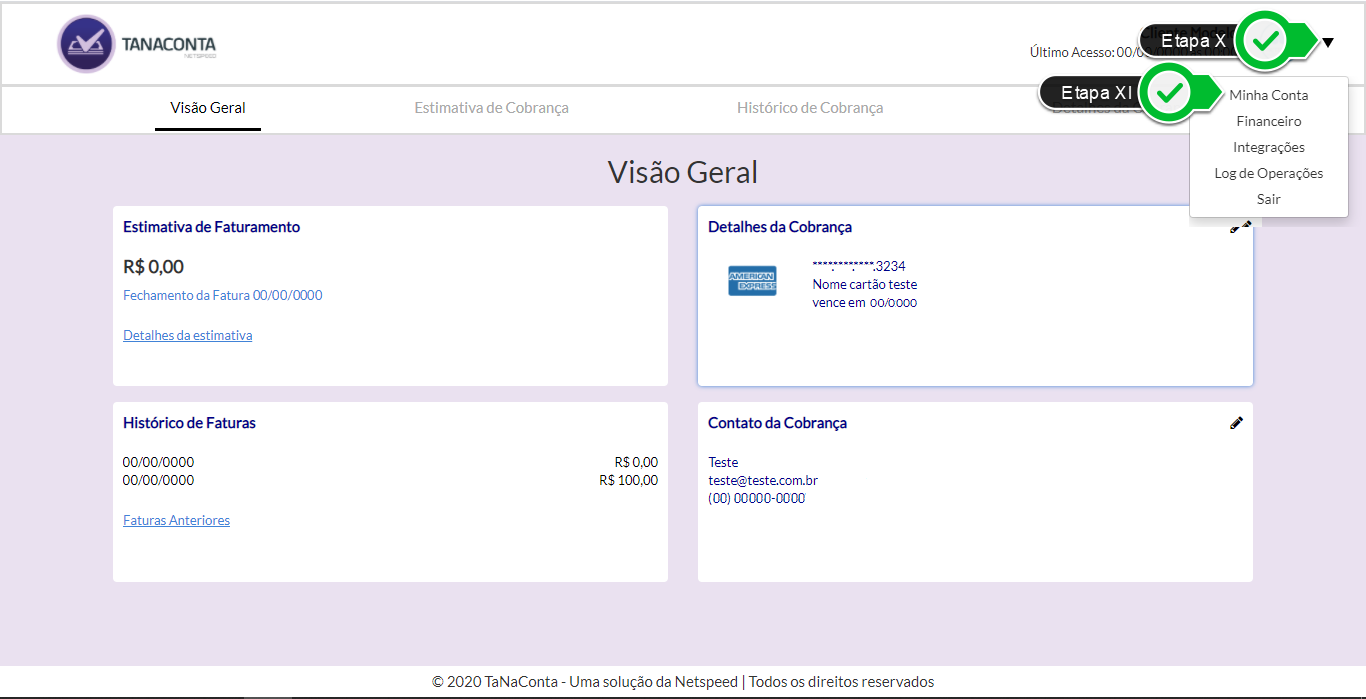
Etapa X - Clique sobre esta seta para abrir o menu geral.
Etapa XI - Clique sobre esta opção para acessar sua Conta.
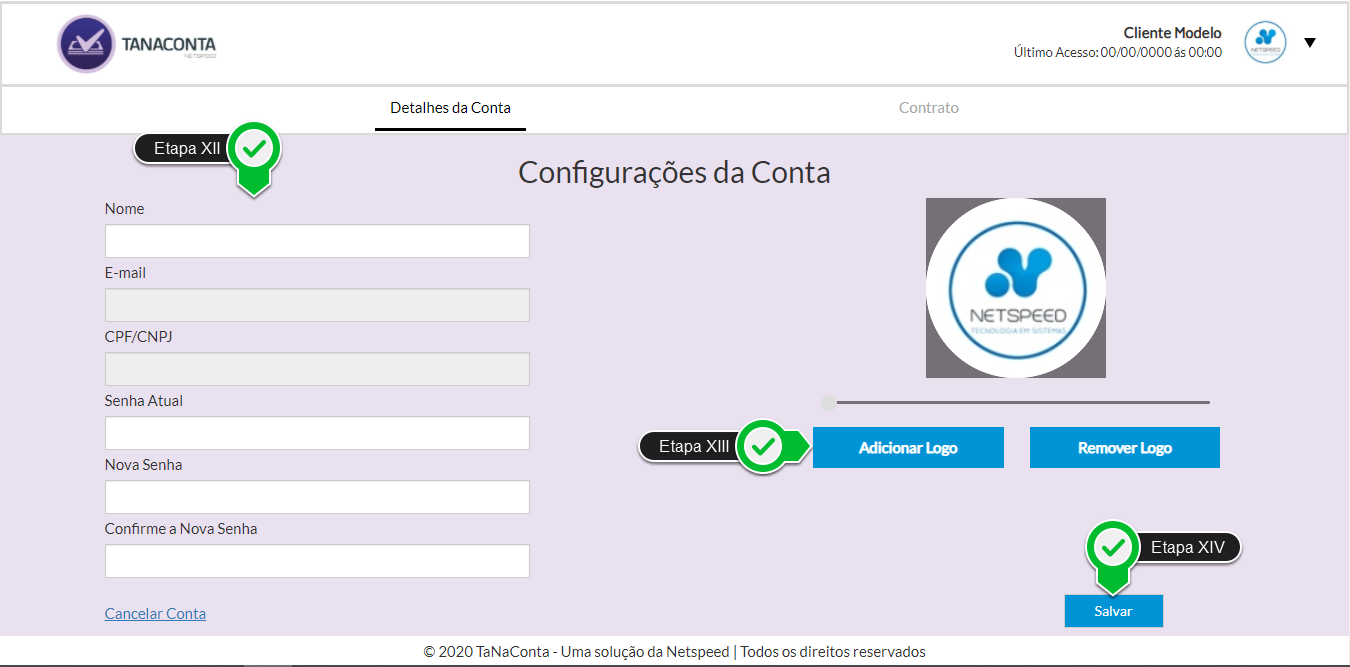
Etapa XII - Nesta tela será possível visualizar e alterar seus dados, caso seja necessário.
Etapa XIII - Caso queira, clique nestes botões para Adicionar ou Remover a Logo de sua empresa.
Etapa XIV - Clique nesta opção para Salvar as alterações realizadas.
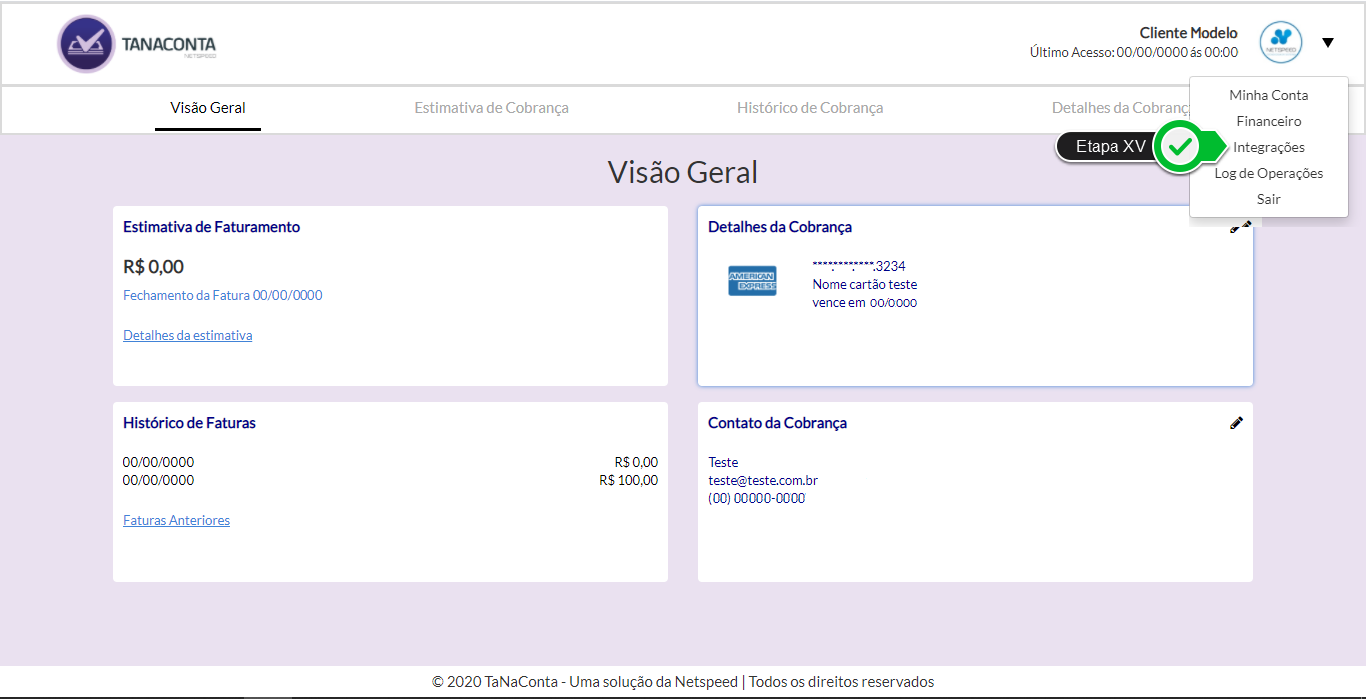
Etapa XV - Clique sobre esta opção para acessar informações sobre Integrações.
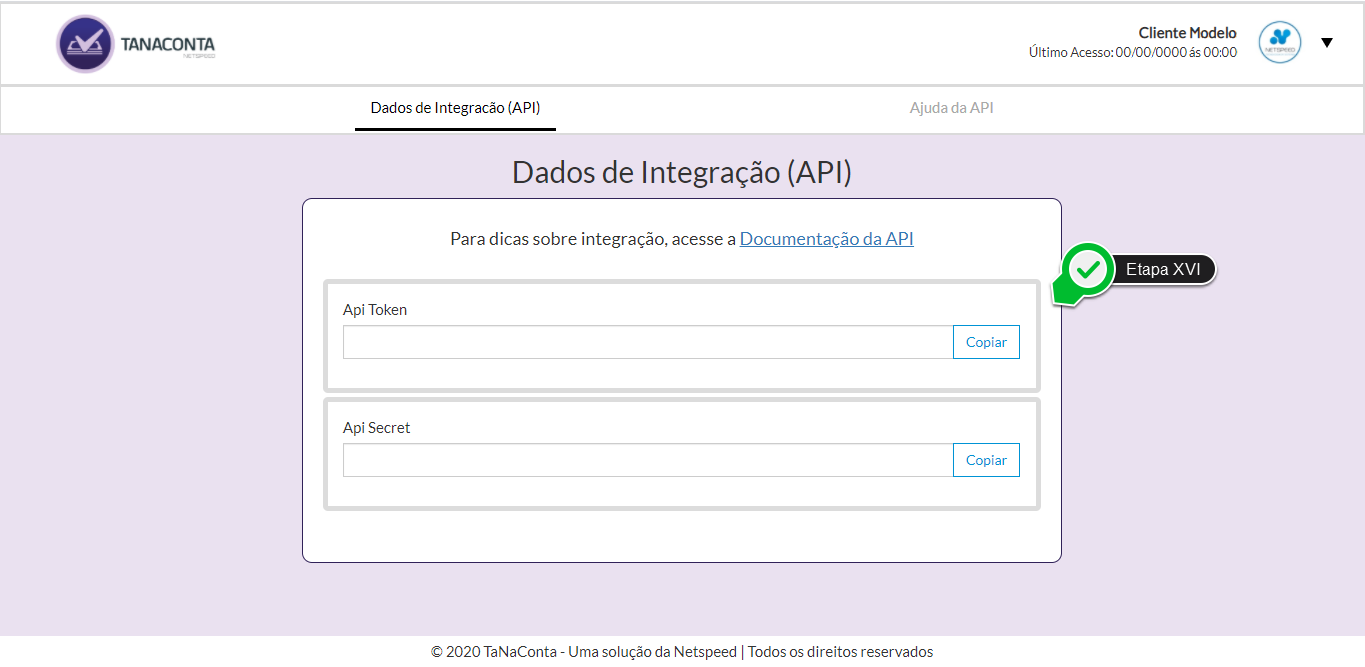
Etapa XVI - Nestes campos encontram-se os códigos do Api Token e do Api Secret. Para realizar a Integração com o sistema de folha de pagamento, seja da Netspeed ou de outros fornecedores, clique na opção Copiar, à frente de cada um, e cole no campo indicado dentro do sistema correspondente.
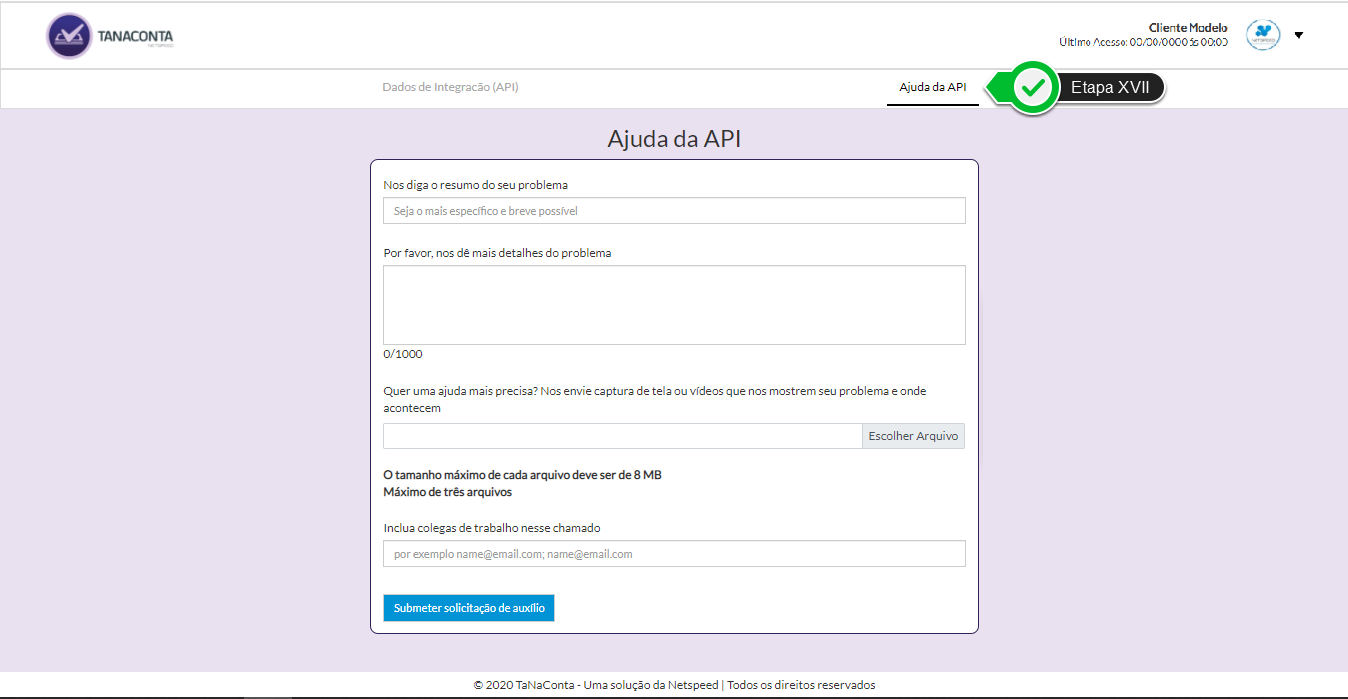
Etapa XVII - Clique nesta aba para solicitar Ajuda da API.

Etapa XVIII - Clique sobre esta opção para acessar o Log de Operações.

Etapa XIX - Visualize, nesta tela, todos os Logs de Operações e utilize os filtros, caso seja necessário.
 Etapa I - Clique nesta opção para conferir os preços dos planos disponíveis.
Obs.: para o envio de até 50 documentos por mês, a utilização é gratuita.
Etapa II - Clique nesta opção para Adquirir o Sistema.
Etapa I - Clique nesta opção para conferir os preços dos planos disponíveis.
Obs.: para o envio de até 50 documentos por mês, a utilização é gratuita.
Etapa II - Clique nesta opção para Adquirir o Sistema.
 Etapa III - Preencha todos estes campos com os Dados Principais da empresa. Insira uma Senha e a Confirme.
Etapa IV - Clique em Próximo.
Etapa III - Preencha todos estes campos com os Dados Principais da empresa. Insira uma Senha e a Confirme.
Etapa IV - Clique em Próximo.
 Etapa V - Preencha estes campos com os dados do Endereço de Cobrança.
Etapa VI - Clique em Próximo.
Etapa V - Preencha estes campos com os dados do Endereço de Cobrança.
Etapa VI - Clique em Próximo.
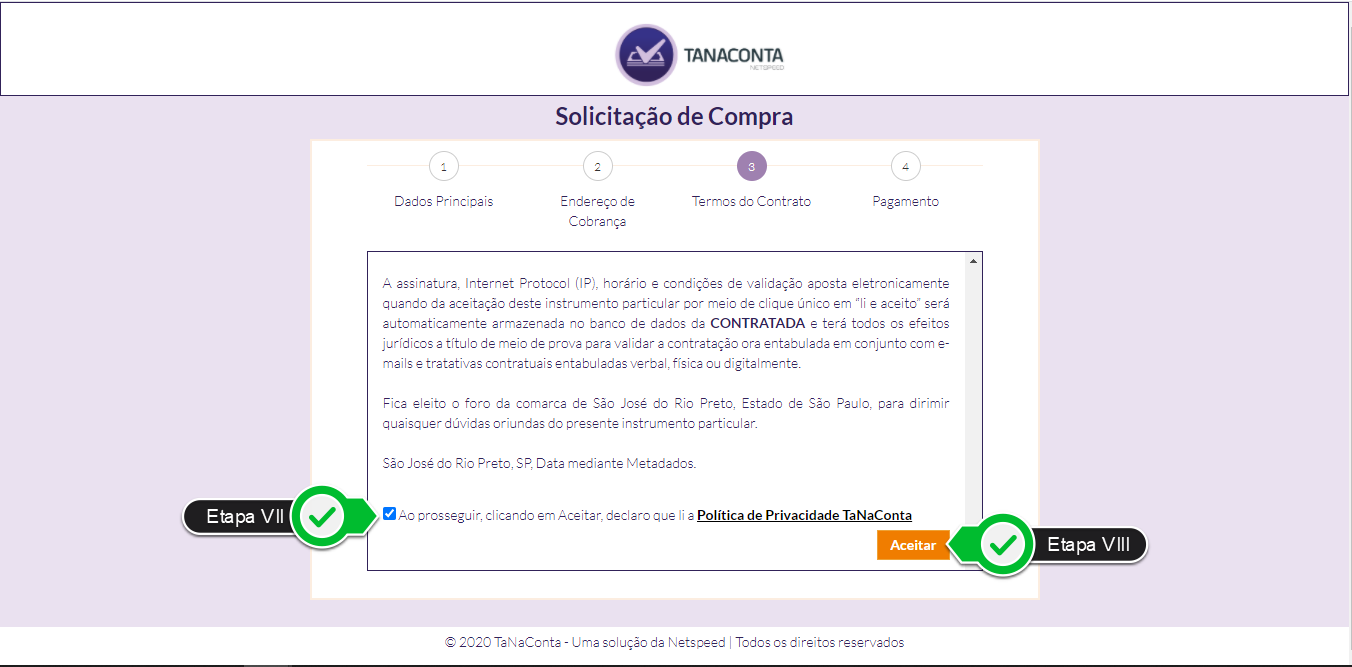 Etapa VII - Após ler os Termos do Contrato, marque este campo para habilitar o botão "Aceitar" e declarar que fez a leitura da Política de Privacidade TaNaConta.
Etapa VIII - Clique em Aceitar.
Etapa VII - Após ler os Termos do Contrato, marque este campo para habilitar o botão "Aceitar" e declarar que fez a leitura da Política de Privacidade TaNaConta.
Etapa VIII - Clique em Aceitar.
 Etapa IX - Insira os dados do Cartão de Crédito do Titular.
Etapa X - Clique em Finalizar.
Etapa IX - Insira os dados do Cartão de Crédito do Titular.
Etapa X - Clique em Finalizar.
 Etapa I - Clique sobre a opção Sou Cliente Empresa.
Etapa I - Clique sobre a opção Sou Cliente Empresa.
 Etapa II - Insira o E-mail e a Senha cadastrados.
Etapa III - Clique em Entrar.
Etapa II - Insira o E-mail e a Senha cadastrados.
Etapa III - Clique em Entrar.
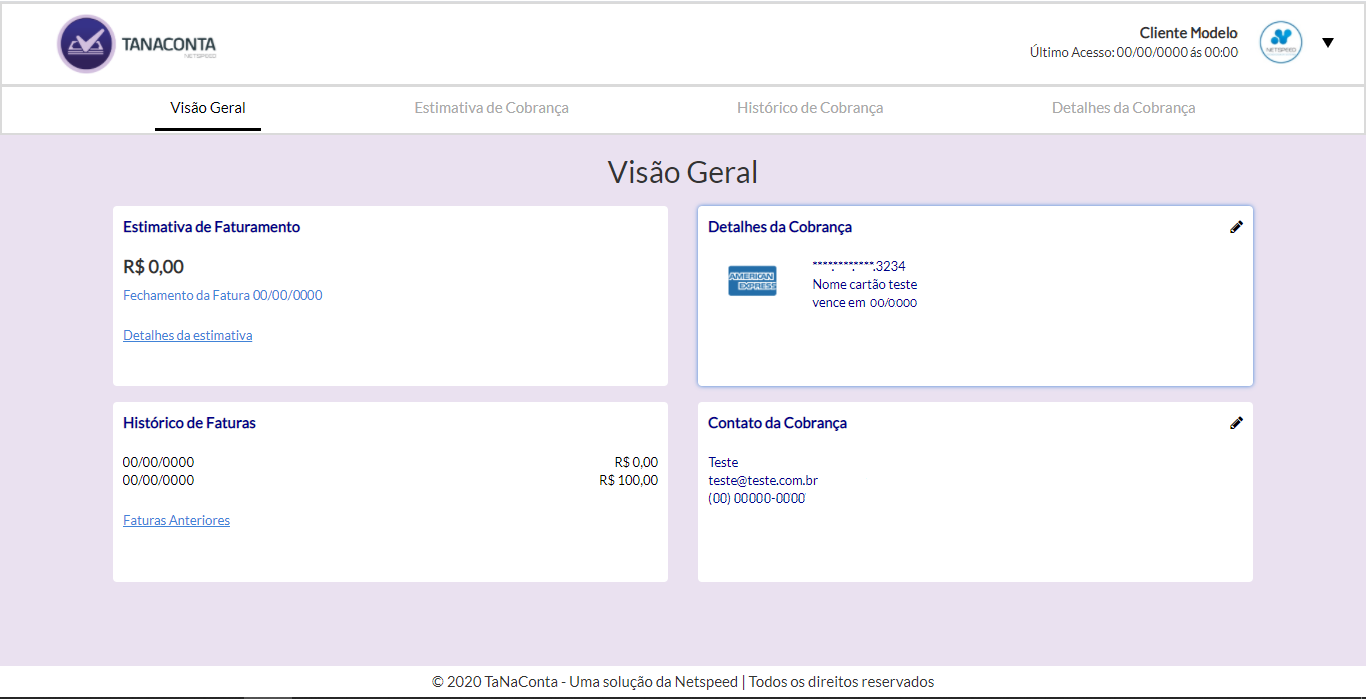
 Etapa IV - Clique sobre esta aba para visualizar os dados referentes à Estimativa de Cobrança.
Etapa IV - Clique sobre esta aba para visualizar os dados referentes à Estimativa de Cobrança.
 Etapa V - Clique sobre esta aba para visualizar os dados referentes ao Histórico de Cobrança.
Etapa VI - Clique sobre esta opção para Visualizar o Resumo da Fatura.
Etapa VII - Clique sobre esta opção para Pagar alguma fatura que esteja Pendente.
Etapa V - Clique sobre esta aba para visualizar os dados referentes ao Histórico de Cobrança.
Etapa VI - Clique sobre esta opção para Visualizar o Resumo da Fatura.
Etapa VII - Clique sobre esta opção para Pagar alguma fatura que esteja Pendente.
 Etapa VIII - Clique sobre esta aba para visualizar e/ou alterar os dados com os Detalhes da Cobrança.
Etapa IX - Caso tenha alterado algum dado, clique sobre esta opção para Salvar.
Etapa VIII - Clique sobre esta aba para visualizar e/ou alterar os dados com os Detalhes da Cobrança.
Etapa IX - Caso tenha alterado algum dado, clique sobre esta opção para Salvar.
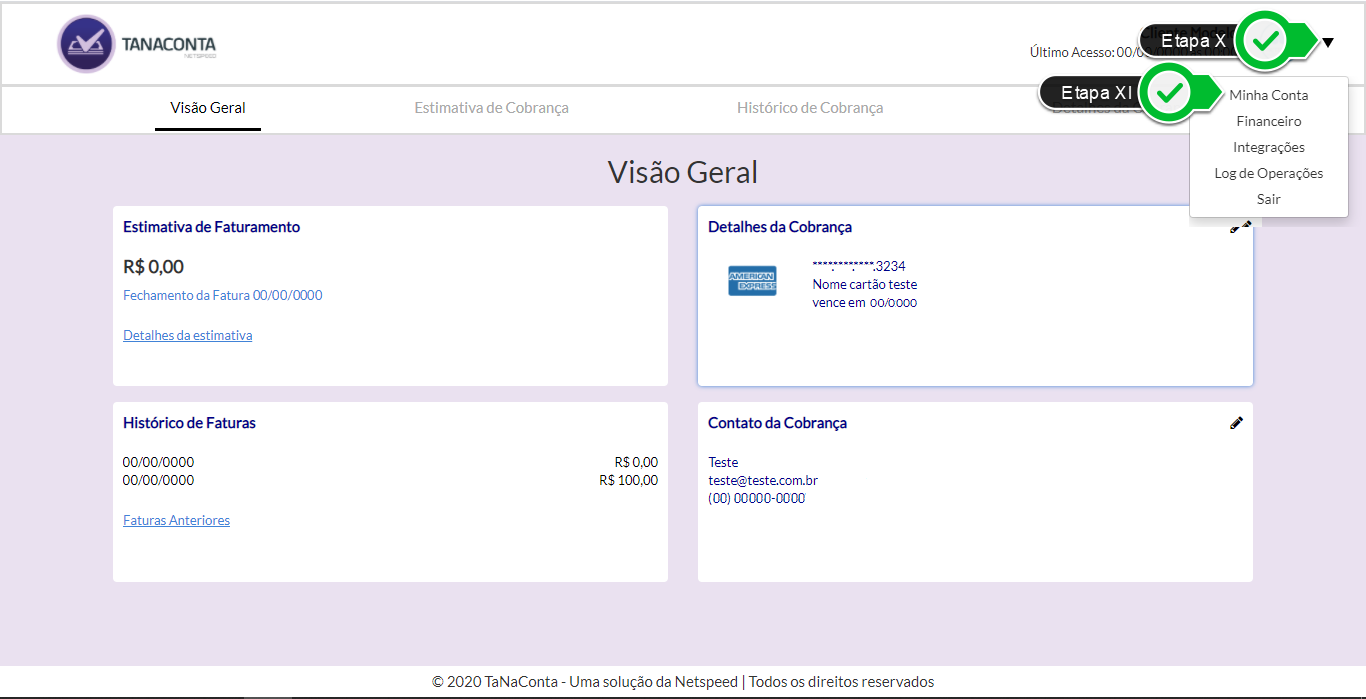 Etapa X - Clique sobre esta seta para abrir o menu geral.
Etapa XI - Clique sobre esta opção para acessar sua Conta.
Etapa X - Clique sobre esta seta para abrir o menu geral.
Etapa XI - Clique sobre esta opção para acessar sua Conta.
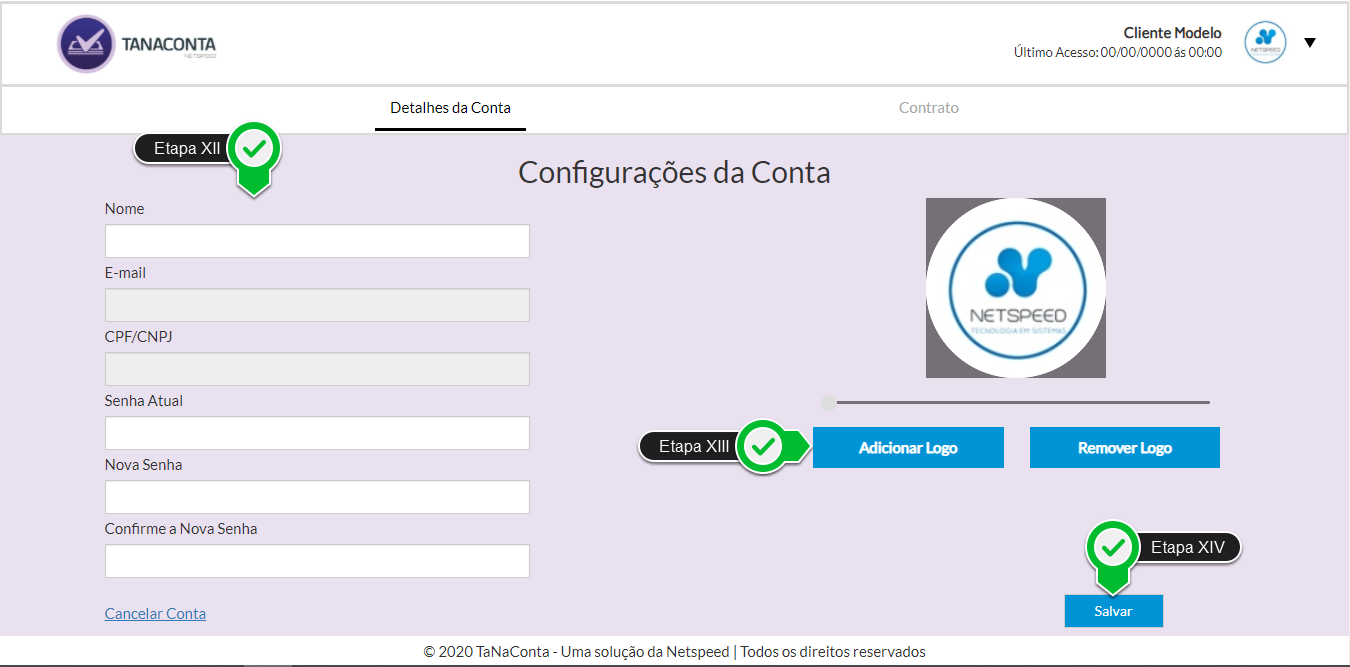 Etapa XII - Nesta tela será possível visualizar e alterar seus dados, caso seja necessário.
Etapa XIII - Caso queira, clique nestes botões para Adicionar ou Remover a Logo de sua empresa.
Etapa XIV - Clique nesta opção para Salvar as alterações realizadas.
Etapa XII - Nesta tela será possível visualizar e alterar seus dados, caso seja necessário.
Etapa XIII - Caso queira, clique nestes botões para Adicionar ou Remover a Logo de sua empresa.
Etapa XIV - Clique nesta opção para Salvar as alterações realizadas.
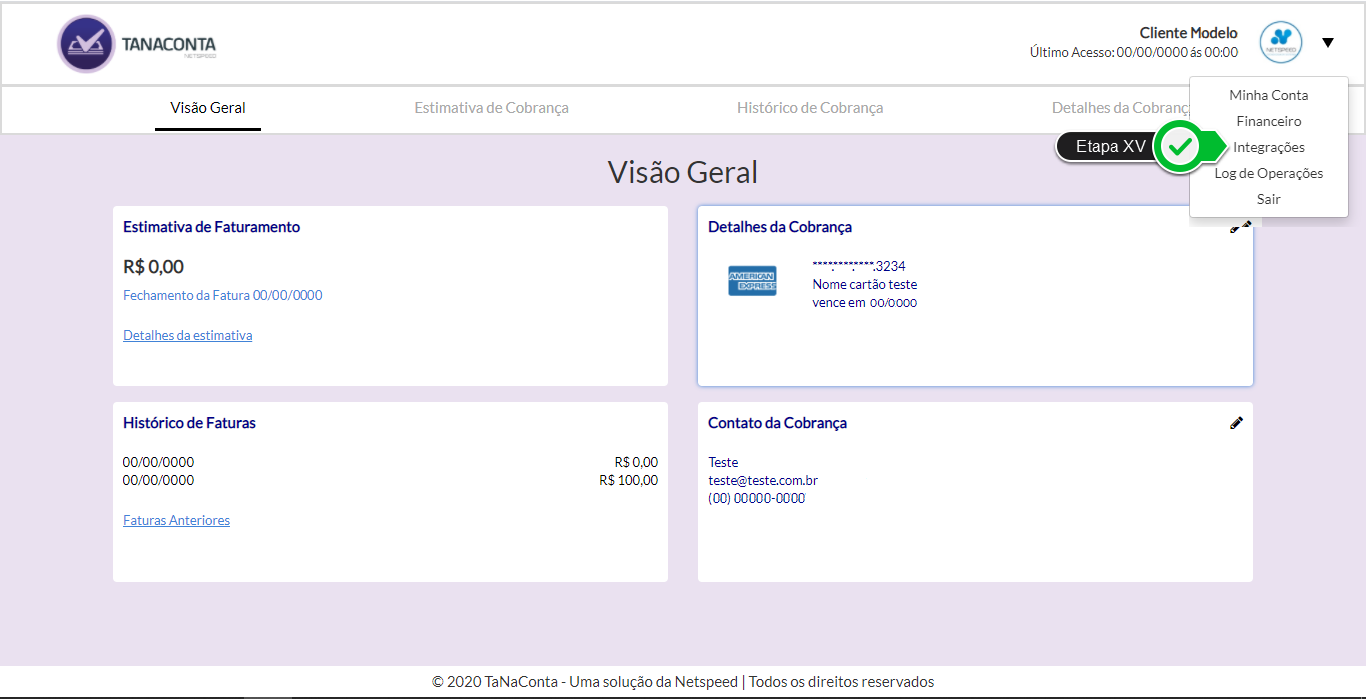 Etapa XV - Clique sobre esta opção para acessar informações sobre Integrações.
Etapa XV - Clique sobre esta opção para acessar informações sobre Integrações.
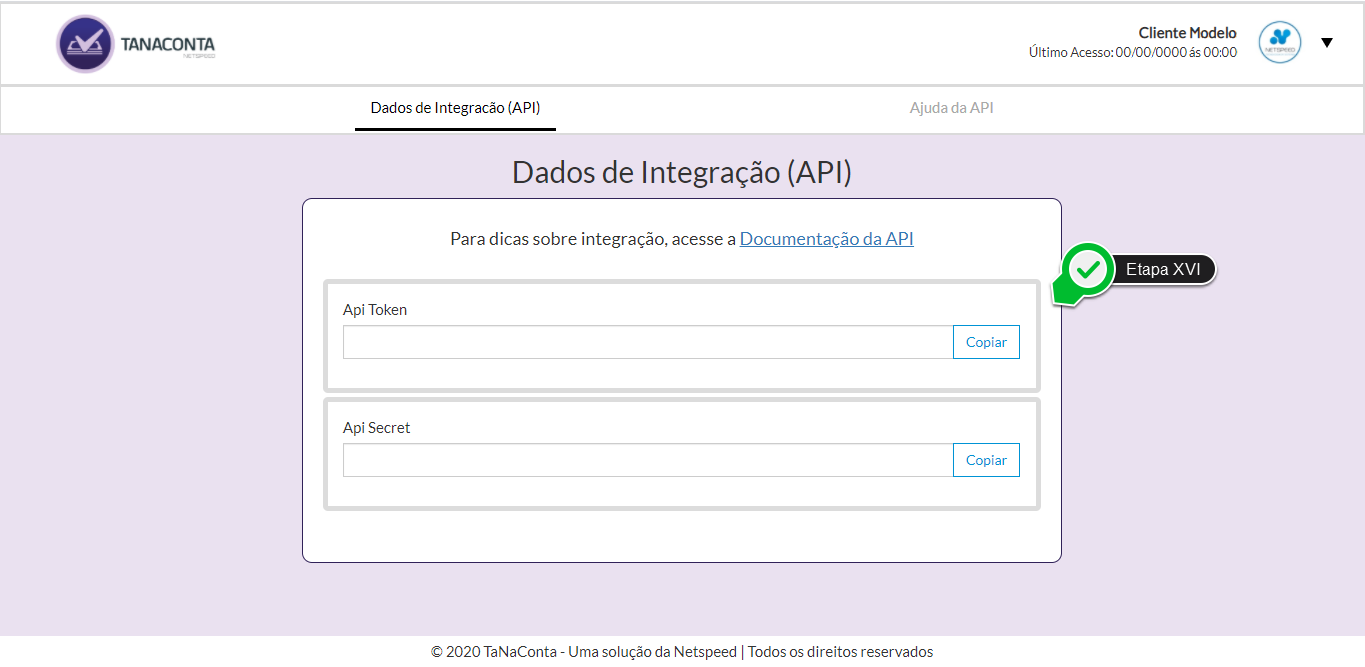 Etapa XVI - Nestes campos encontram-se os códigos do Api Token e do Api Secret. Para realizar a Integração com o sistema de folha de pagamento, seja da Netspeed ou de outros fornecedores, clique na opção Copiar, à frente de cada um, e cole no campo indicado dentro do sistema correspondente.
Etapa XVI - Nestes campos encontram-se os códigos do Api Token e do Api Secret. Para realizar a Integração com o sistema de folha de pagamento, seja da Netspeed ou de outros fornecedores, clique na opção Copiar, à frente de cada um, e cole no campo indicado dentro do sistema correspondente.
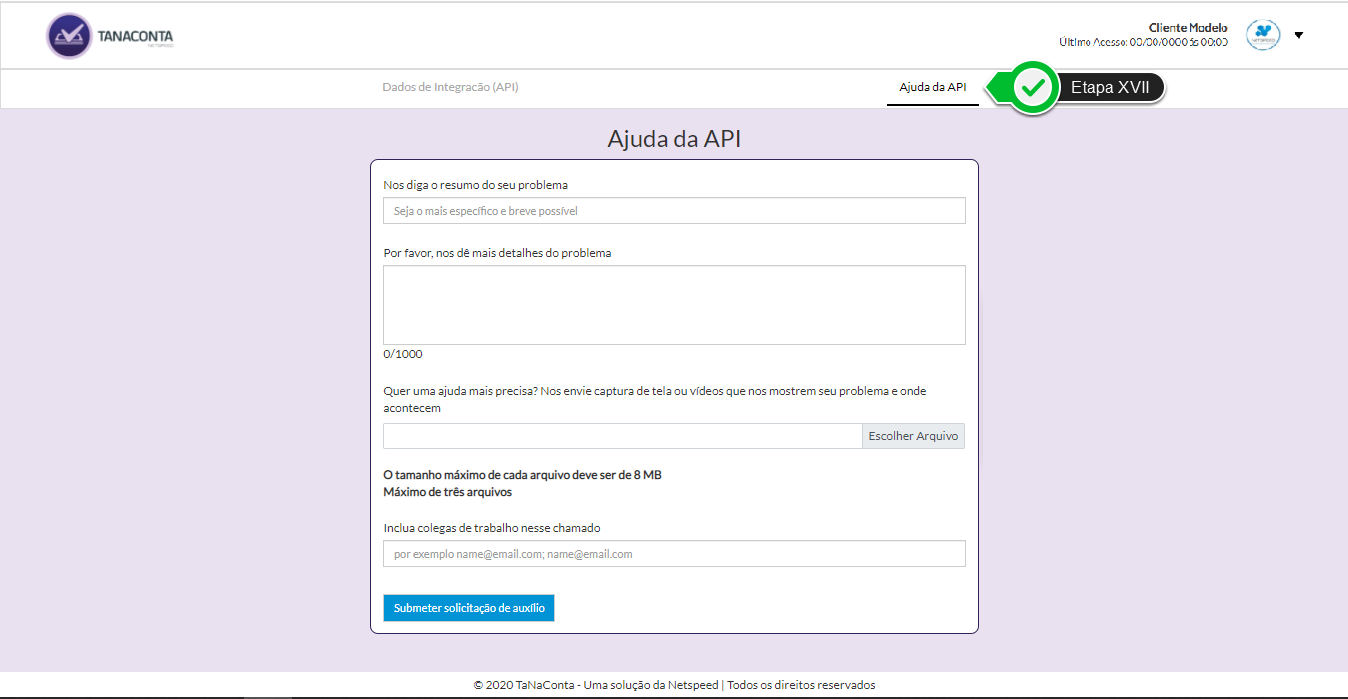 Etapa XVII - Clique nesta aba para solicitar Ajuda da API.
Etapa XVII - Clique nesta aba para solicitar Ajuda da API.
 Etapa XVIII - Clique sobre esta opção para acessar o Log de Operações.
Etapa XVIII - Clique sobre esta opção para acessar o Log de Operações.
 Etapa XIX - Visualize, nesta tela, todos os Logs de Operações e utilize os filtros, caso seja necessário.
Etapa XIX - Visualize, nesta tela, todos os Logs de Operações e utilize os filtros, caso seja necessário.